내장형 디스플레이 설정
Wacom One 12 또는 Wacom One 13 touch에 내장된 디스플레이 설정 컨트롤을 사용하여 다양한 디스플레이 설정을 조정할 수 있습니다.
중요: 디스플레이 설정은 이미 최적화되어 있습니다. 본 내장형 디스플레이 설정을 사용자 지정하는 것은 고급 기능입니다.
팁: 디스플레이 모양을 변경하고 원래 설정으로 되돌아갈 수 없는 경우 디스플레이 설정 > 초기화로 이동하십시오.
팁: 모든내장형 디스플레이 설정을 초기화하려면 기타 설정 > 공장 초기화로 이동하십시오.
참고: 모든 펜 버튼을 비활성화할 수 있는 디스플레이 설정이 내장되어 있습니다. 펜 버튼이 예기치 않게 작동하지 않는 경우 이 설정을 확인합니다.
내장형 디스플레이 설정 사용자 지정
참고: "Wacom One"은 Wacom One 12와 Wacom One 13 touch를 모두 의미합니다.
- Wacom One 상단의 내장 디스플레이 설정 버튼을 눌러 내장 디스플레이 설정 메뉴를 여십시오.
- 펜(Wacom One 13 touch 사용 시 또는 터치)을 사용하여 내장된 디스플레이 설정 메뉴를 탐색하고 옵션을 선택하십시오:
- 변경하십시오. 디스플레이 설정 메인 메뉴 옵션이 아래에 나열됩니다.
- 입력 소스: 특정 입력 포트를 설정하십시오.
- 디스플레이 설정: 밝기, 색상 모드, 대비, 감마 및 색 영역과 같은 디스플레이 등록정보를 조절하십시오.
- 디스플레이 상태: 디스플레이 해상도와 액정 타블렛이 입력 소스를 통해 어떻게 연결되었는지 보여줍니다.
- Wacom One 상단의 내장 디스플레이 설정 버튼을 다시 눌러 내장 디스플레이 설정 메뉴를 닫습니다.
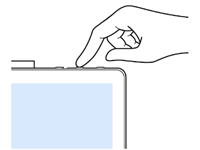
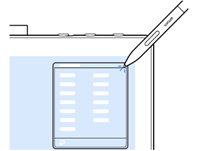
참고: 내장형 디스플레이 설정 메뉴는 비활성 상태로 몇 분이 지나면 자동으로 닫힙니다.
| | 내 정보를 공유하지 마세요 | | 쿠키 | | 이용 약관 | | 개인정보 보호정책 |